Программы для Web-камер
Как правило, изображение с Web-камеры можно просматривать с помощью стандартного Web-браузера, например, Internet Explorer или Netscape Navigator. Многие компании-производители разрабатывают эксклюзивные программы, которые сочетают в себе функции Web-браузера и управляющего программного обеспечения и служат для управления, настройки и просмотра изображений с Web-камеры (например, AXIS Camera Explorer или управляющая программа компании JVC Professional для администрирования сетевых устройств линии V.Networks). Существует также программное обеспечение для распределенных сетевых систем видеонаблюдения, поддерживающее оборудование различных производителей, например, Sphinx-DV компании Digicore Systems.
Многие Web-камеры поставляются в комплекте с программным обеспечением для организации трансляций в Internet, но это программное обеспечение имеет ограниченные функциональные возможности.
В качестве примера рассмотрим программное обеспечение для Web-камер от фирмы Logitech. Практически все они традиционно комплектуются управляющей утилитой Image Studio (рис. 12.2), фоторедактором PhotoSuite SE 4.0 и видеоредактором Video Wave Se 4.0.
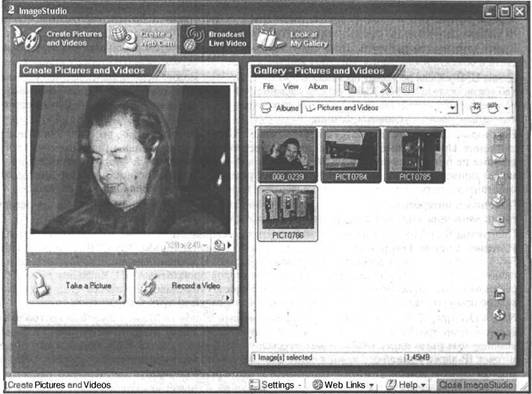
Рис. 12.2. Самая популярная программа, поставляемая с камерами Logitech
Image Studio обеспечивает получение фото и видео непосредственно с компьютера. При этом видеопоток может иметь скорость до 30 кадров в секунду, но этот показатель сильно зависит от производительности компьютерной системы. Помимо захвата медиаданных, Image Studio с помощью ручного покадрового фотографирования позволяет создавать анимационные фильмы. Используя автоматический режим "покадровой съемки с интервалом", можно запечатлеть такие длительные процессы, как распускание или увядание цветка, восход солнца и др.
Этот пакет также позволяет превратить компьютер в охранную систему. Можно задать автоматический режим записи видео при обнаружении движения в кадре. К сожалению, нельзя очертить в кадре область детекции, но порог чувствительности изменять можно. Наконец, Image Studio поможет настроить широковещательную трансляцию видео по сети.
С аппаратами также часто поставляется известный сетевой пейджер Yahoo! Messenger. Кроме того, практически все данные устройства тесно интегрируются с сетевой службой Logitech Print Service, благодаря которой вы сможете распечатать свои фотографии заграничным друзьям. Утилита Logitech IM Video Companion, используя сервис AOL Instant Messenger либо MSN Messenger, позволяет обмениваться медиаданными. Конечно же, всегда доступны последние обновления программного обеспечения с сайта разработчика.
Добрые советы при использовании Web-камеры
• Кстати, подобрать подходящее освещение — задача не из простых. Например, если камера установлена на мониторе, а настольная лампа — за монитором и направлена от пользователя, создавая мягкое, приглушенное освещение, то на изображении, выдаваемом камерой, трудно что-то разобрать даже в светлое время суток. Совсем другое депо, если направить свет лампы на пользователя, — все отлично освещается, вот только работать не слишком приятно.
• Цифровую камеру очень легко «пересветить» — может получиться так, что со стороны, на которую падает свет, лицо будет отображаться с засвеченными пятнами. В то же время темные участки будут казаться черными. Лучше всего камера будет выдавать изображение, если помещение хорошо освещено и наполнено светом. Если другими средствами добиться достаточной яркости не удалось, то можно попробовать прибавить яркости и контрастности.
• Кроме того, нужно выбирать место для установки камеры с учетом расположения источников света и объекта наблюдения. Не стоит направлять свет непосредственно в сторону камеры.
• Длина USB-кабеля не может превышать 5 метров, поэтому можно использовать промежуточный хаб (разветвитель) USB. Хабы можно каскадировать до пяти уровней, не считая корневого, и подсоединять устройства, удаленные на расстояние до 25 м. Каждый разветвитель обойдется в два-четыре десятка условных единиц.
• Некоторые камеры поставляются с программным обеспечением, которое работает как детектор движения. Программные детекторы требуют настройки чувствительности к движению, чтобы система не била ложную тревогу по всяким пустякам. Завышенный порог чувствительности может привести к тому, что программа начнет реагировать на моргание глаз. Вообще, делать чувствительность слишком высокой не является целесообразным в большинстве случаев.
• Полезная и интересная функция — отправка сообщения по электронной почте в случае регистрации движения. Иногда к сообщению можно прикрепить кадр или фрагмент видео.
• Программа NET Video Spy позволяет наблюдать за несколькими местами по локальной сети или Интернет. Состоит программа из двух частей — программы NET Video Spy CLIENT и NET Video Spy MONITOR. Первая запускается в фоновом режиме на компьютере, подключенном к сети, и начинает передачу видео и/или аудио по запросу второй программы. NET Video Spy MONITOR сканирует локальную сеть и, найдя клиента, отображает передаваемое изображение. При этом можно просматривать сигналы одновременно с четырех различных компьютеров.
• NET Video Spy MONITOR можно с успехом заменить Windows Media Player или другой эквивалентной программой. Для этого в окне Windows Media Player нужно в меню Файл выбрать команду Открыть адрес URL…и ввести ссылку http://xxx.xxx.xxx.xxx:8080, указав вместо иксов и точек IP-адрес удаленного компьютера. Этот же способ (непосредственное указание URL) во многих случаях позволяет обойти пароль для входа через Web-сервер.
• Чтобы снизить загрузку процессора, нужно уменьшить количество кадров в секунду (Frame Per Second, FPS, Frame Rate), с которым обновляется изображение. Изменить количество кадров можно в окне Настройка/Захват видео.
• Если изображения выглядят зернистыми и с недостаточным цветовым разрешением, проверьте значения в пункте меню Настройка>Захват видео — 24– или 32-битное цветовое разрешение и достаточный размер изображения.
• Чтобы осветлить изображение, настройте яркость и контрастность в пункте меню Настройка>Захват видео. Во время изменения параметров изображения окно предпросмотра изображений показывает текущие настройки.
 Оглавление
Оглавление